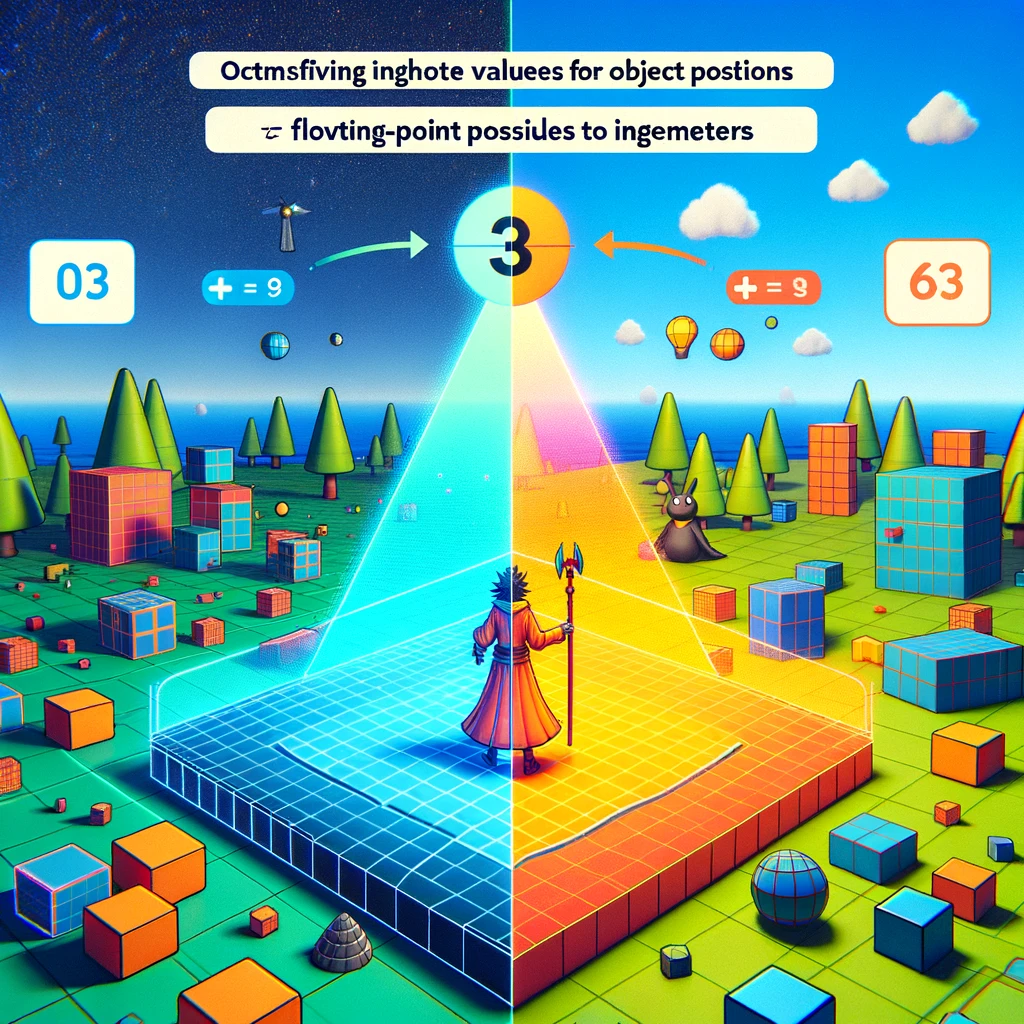はじめに
Unityを使ってゲームを開発していると、オブジェクトの位置を制御する際にtransform.positionを使用することがよくあります。ただ、デフォルトではこのプロパティは浮動小数点数(float型)で表され、非常に細かい精度で位置情報が提供されます。
しかし、ゲームの種類によっては、オブジェクトの位置を整数値で扱いたい場合もあるでしょう。例えば、タイルベースのゲームやピクセルパーフェクトなデザインを目指す場合などです。そこで今回は、transform.positionの値を整数で取得する方法について、初心者にもわかりやすく解説します。
基本概念の理解
まずは基本となるtransform.positionについて理解しましょう。Unityでは、ゲームオブジェクトの位置は3D空間内での座標を表すVector3型で管理されています。
これは、x(横)、y(縦)、z(奥行き)の3つの軸に沿った値で構成されています。デフォルトではこれらの値は浮動小数点数で、例えば2.345のように非常に細かい位置の調整が可能です。
整数で位置を取得する方法
オブジェクトの位置を整数で取得するには、基本的にtransform.positionの各軸の値を四捨五入、切り捨て、または切り上げることで整数化します。これにはC#の数学関連の関数を使います。以下に、それぞれの方法を簡単に紹介します。
四捨五入(Mathf.Round)
最も一般的な方法はMathf.Round関数を使用して、transform.positionの各軸を四捨五入することです。これにより、最も近い整数値に位置が丸められます。
Vector3 roundedPosition = new Vector3(
Mathf.Round(transform.position.x),
Mathf.Round(transform.position.y),
Mathf.Round(transform.position.z)
);
切り捨て(Mathf.Floor)
位置を常に下方向に丸めたい場合、Mathf.Floor関数を使用します。これは、各軸の値を次のより小さい整数に切り捨てます。
Vector3 flooredPosition = new Vector3(
Mathf.Floor(transform.position.x),
Mathf.Floor(transform.position.y),
Mathf.Floor(transform.position.z)
);
切り上げ(Mathf.Ceil)
逆に、位置を常に上方向に丸めたい場合はMathf.Ceil関数を使用します。これは、各軸の値を次のより大きい整数に切り上げます。
Vector3 ceiledPosition = new Vector3(
Mathf.Ceil(transform.position.x),
Mathf.Ceil(transform.position.y),
Mathf.Ceil(transform.position.z)
);
注意点
これらの方法を使用する際には、ゲームの動作に影響を与えないように注意が必要です。特に、オブジェクト間の衝突判定や物理演算を行っている場合、位置の微調整がゲームプレイに大きな違いを生むことがあります。
そのため、整数での位置取得は、主に表示や特定の計算に限定して使用し、物理演算などは浮動小数点数のまま扱うことをお勧めします。
まとめ
transform.positionの値を整数で取得する方法は、Mathf.Round、Mathf.Floor、Mathf.Ceil関数を使用することで、簡単に実現できます。これにより、ゲームの特定の要求に合わせて位置情報をよりコントロールしやすくなります。ただし、ゲームの挙動に悪影響を与えないように、これらの処理の使用は慎重に行う必要があります。
この記事がUnityを使ったゲーム開発において、位置情報の扱い方についての理解を深める一助となれば幸いです。Unityでのゲーム開発は奥が深く、さまざまな技術やノウハウがあります。常に学び続けることで、より良いゲーム作りにつながるでしょう。